 Тусламжийн хүсэлт илгээх
Тусламжийн хүсэлт илгээх
Outlook-д вэбмэйл хэрхэн тохируулах вэ?
Outlook тохируулахаас өмнө танд дараах шаардлагатай зүйлсүүд байгаа эсэхийг шалгаарай.
- Таны домэйн нэр: domainner.mn/com
- Таны мэйл хаяг: [email protected]/com
- Мэйлийн нууц үг: Password
Таны Имэйл Хаягийг Microsoft Outlook дээр хэрхэн тохируулах талаар алхам алхмаар гарын авлагаар та бүхнийг хөтлөнө.
Анхаар: Бид SMTP болон IMAP протоколд зориулсан SSL Hostname-уудыг ашиглан имэйл хаягийг тохируулах болно.
1-р алхам:
Microsoft Outlook-ийг компьютертээ ажиллуулна уу. Хэрэв та үүнийг анх удаа ажиллуулж байгаа бол доорх зураг шиг цонх шууд гарч ирнэ. Хэрэв өмнө нь өөр имэйл хаяг тохируулсан бол File цэс > Add Account дээр дарж, доорх зураг шиг цонхыг нээнэ үү.
- Имэйл хаягаа оруулна уу.
- “Let me set up my account manually” гэсэн хайрцгийг чагтална уу.
- Connect дээр дарна уу.
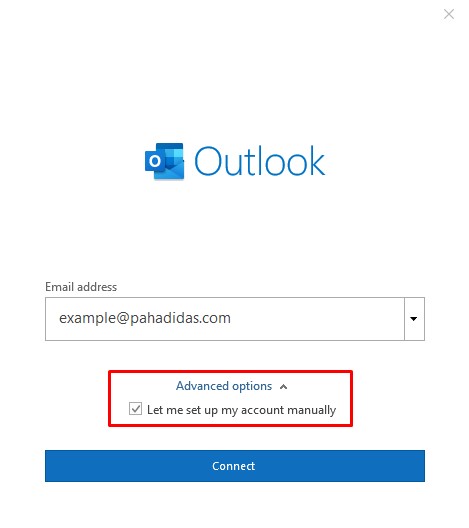
2-р алхам:
Ирж буй шуудангийн протоколд /Incoming Protocol/ IMAP-ийг сонгоно уу.
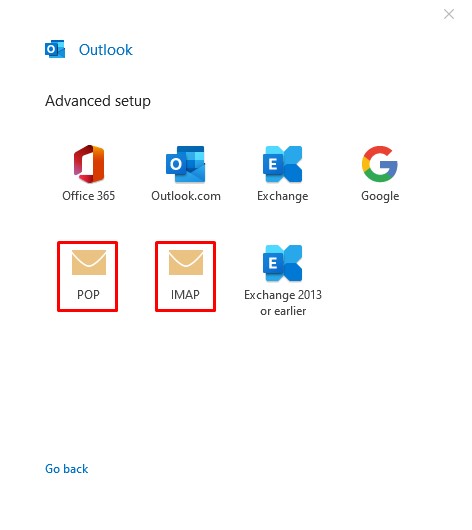
3-р алхам:
Дээрх Имэйл Клиентийн Тохиргооны Мэдээлэл хэсэгт буй хүснэгтүүдийг харж, өөрийн тохиргоонд тохирсон доорхи сервер хаяг, портын дугаар, болон шифрлэлийн аргуудыг оруулна уу.
Доорх сервер хаягыг жишээ зургын дагуу оруулна уу!!!!!!!
Incoming mail талбарт оруулах
- us2.imap.mailhostbox.com
Port
- 993
Encryption
- SSL/TLS
Outgoing mail талбарт оруулах
- us2.smtp.mailhostbox.com
Port
- 587
Encryption
- STARTTLS
Next дээр дарна уу.
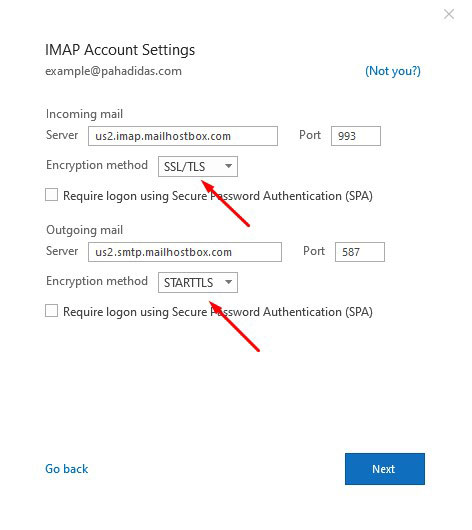
4-р алхам:
Тохируулж буй имэйл хаягийнхаа нууц үгийг оруулж, Connect дээр дарна уу.
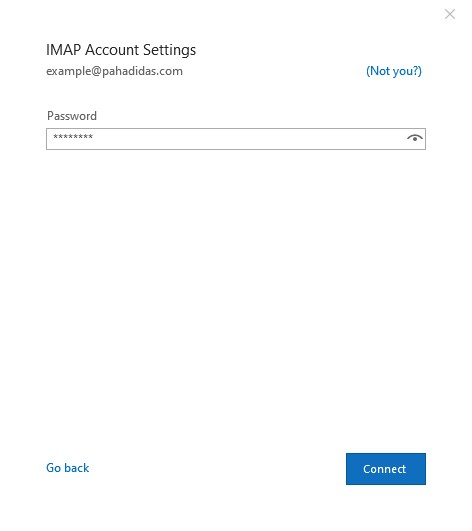
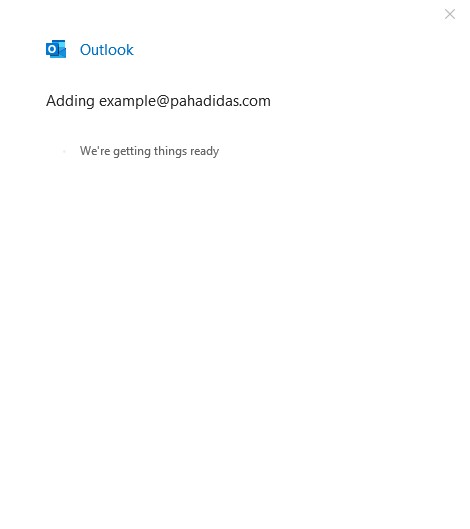
5-р алхам:
Таны имэйл хаяг амжилттай тохируулагдлаа!
Done дээр дарж үйл явцыг дуусгана уу.
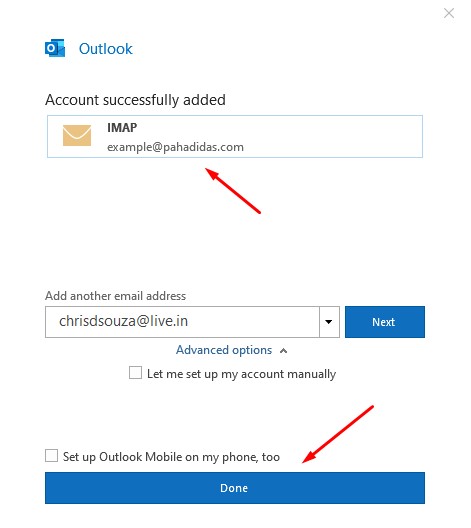
6-р алхам:
Та одоо имэйл илгээж, хүлээн авах боломжтой боллоо!
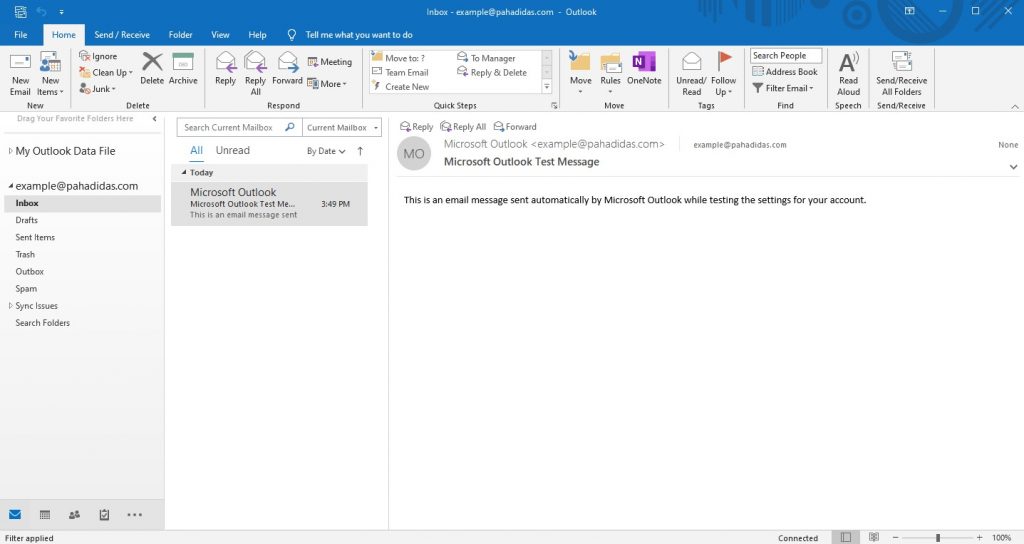
Хэрэв танд тодорхой тусламж хэрэгтэй бол манай тусламжийн багтай холбогдоно уу.
Энэ нийтлэл таны асуудлыг шийдэж чадсан уу?